Applicazione esempio per il Web-IO digitale:
Controllare Web-IO digitale per MQTT con lo smartphone
Commutare utenze nella rete locale senza barriere dallo smartphone attraverso Internet
Finora era veramente complesso azionare da remoto processi di commutazione in casa propria. O si doveva aprire e configurare il firewall domestico oppure si dovevano utilizzare i servizi di un fornitore di automazione domestica incl. il rispettivo accesso alla cloud
Offrono un’alternativa il Web-IO 4.0 digitale in combinazione con MQTT. Nel protocollo MQTT la comunicazione tra app di controllo e il Web-IO da commutare non avviene direttamente, bensì attraverso un broker qualsiasi in Internet. Entrambi gli interlocutori di comunicazione si collegano dalla rete locale al broker in Internet. Questa direzione di collegamento viene in genere ammessa dai firewalls senza ostacoli.
Stabilire un accesso broker
Ci sono numerosi fornitori di servizi broker gratuiti. Nell’esempio mostrato abbiamo scelto il broker di HiveMQ.
Sul sito Internet https://hivemq.com si può cliccare nell’area "HiveMQ Cloud for free" il link "Get started now!". Attraverso "Sign Up Now" si comincia con la configurazione dell’accesso. Qui si possono definire anche user name e password per l’accesso.
Allestire Web-IO per la commutazione tramite MQTT
Preparativo
- Mettere sotto tensione il Web-IO e collegare gli IO
- Collegare il Web-IO alla rete
- Assegnazione di indirizzi IP
Configurazione
Effettuare il login nell’interfaccia web del Web-IO come amministratore e selezionare nel menù ad albero Vie di comunicazione >> MQTT. Inserire qui i dati d’accesso per il broker MQTT e attivare Publish e subscribe con topic standard W&T.
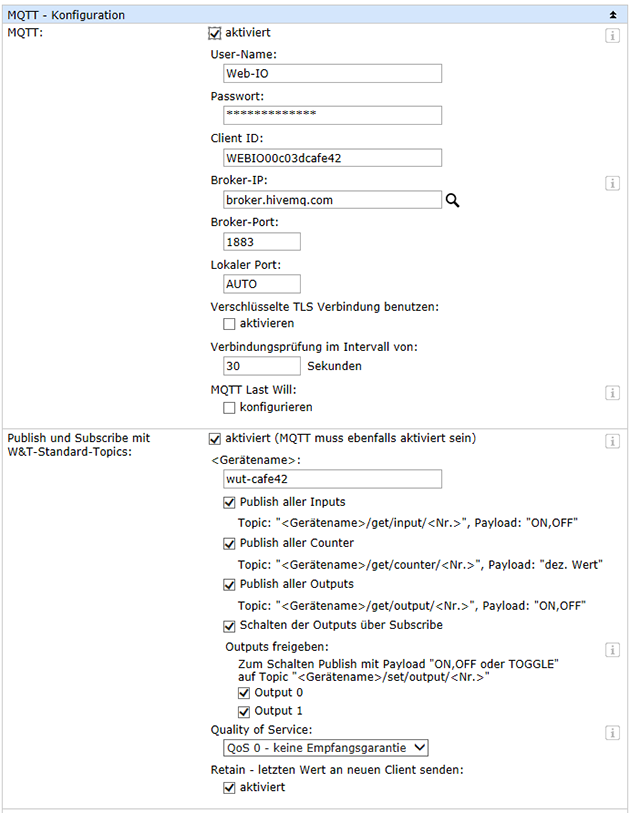
Installare e configurare APP per MQTT
Fra le numerose APP MQTT che esistono per smartphone con sistema operativo Android, abbiamo scelto l’APP gratuita Dash MQTT. Dash MQTT può essere semplicemente selezionata e installata nel Google Playstore.
Dopo l’avvio dell’APP si può aggiungere un broker MQTT toccando il simbolo "+" in alto a destra nel display. Nella vista successiva si devono inserire i dati di accesso. Toccando il simbolo del dischetto si salva la configurazione del broker e si produce un corrispettivo button.



Toccando il tasto Broker si arriva all’area IO. Qui si possono aggiungere attraverso il simbolo "+" e gli elementi di comando per gli input e output necessari. Per una pura visualizzazione dello stato, selezionare il tipo "Text". Per controllare il tuo output viene selezionato il tipo Switch/button.
Come Topic si possono inserire i topic standard del Web-IO



Aggiungendo altri topic, p. es. un termoigrometro web, naturalmente è possibile monitorare da remoto anche altri valori e informazioni come temperatura e umidità dell’aria.
Con l’iPhone si può commutare e monitorare naturalmente proprio come mediante MQTT.


